Kako vratiti zvuk na prijenosnom računalu sa sustavom Windows 8
Vlasnici prijenosnih računala često se suočavaju s problemom spontane isključenosti audio uređaja. Uzroci ovog fenomena mogu biti vrlo različiti. Uvjetno zvuk reprodukcije zvuka može se podijeliti u dvije skupine: softver i hardver. Ako se u slučaju kvara računala "hardver" ne može obaviti bez kontaktiranja servisnog centra, tada se sami mogu ispraviti neispravnosti u radu operacijskog sustava i drugog softvera.
sadržaj
- Otklanjanje poteškoća s zvukom na prijenosnom računalu u sustavu Windows 8
- Metoda 1: Koristite servisne tipke
- Metoda 2: Mikser za volumen
- 3. metoda: Provjerite antivirusni softver
- Način 4: Upravitelj uređaja
- 5. metoda: Provjerite BIOS postavke
- Način 6: Windows Audio Service
- Način 7: Čarobnjak za otklanjanje poteškoća
- Metoda 8: Popravite ili ponovno instalirajte sustav Windows 8
- Način 9: Popravite zvučnu karticu
- Pitanja i odgovori
Otklanjanje poteškoća s zvukom na prijenosnom računalu u sustavu Windows 8
Pokušat ćemo samostalno pronaći izvor zvuka problema u laptop s instaliranim sustavom Windows 8 i vratiti punu funkcionalnost uređaja. Za to je moguće primijeniti nekoliko metoda.
Metoda 1: Koristite servisne tipke
Počnimo s najosnovnijom metodom. Možda ste slučajno isključili zvuk. Na tipkovnici nalazimo tipke "Fn" i broj servisa "F" s ikonom zvučnika u gornjem retku. Na primjer, u uređajima tvrtke Acer to je "F8" . Pritisnite istodobno kombinaciju ovih dviju tipki. Pokušavamo nekoliko puta. Zvuk se nije pojavio? Zatim idite na sljedeću metodu.
Metoda 2: Mikser za volumen
Sada saznajte volumen postavljen na prijenosnom računalu za zvukove sustava i aplikacije. Vjerojatno je mješalica pogrešno konfigurirana.
- U donjem desnom kutu zaslona na programskoj traci desnom tipkom miša kliknite ikonu zvučnika i odaberite "Open volume mixer" u izborniku.
- U prozoru koji se pojavi provjerite razinu klizača u odjeljcima "Uređaj" i "Aplikacije" . Gledamo na ikone s zvučnicima koji nisu bili prekriženi.
- Ako zvuk ne radi samo u programu, pokrenite je i ponovo otvorite mješavinu glasnoće. Provjerite je li glasnoća visoka i zvučnik nije prekrižen.
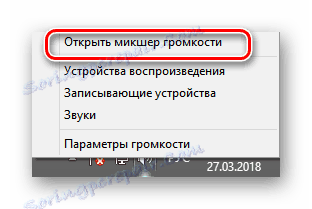


3. metoda: Provjerite antivirusni softver
Obavezno provjerite sustav zbog prisutnosti zlonamjernog softvera i špijunskog softvera, što može ometati ispravno funkcioniranje zvučnih uređaja. Naravno, postupak skeniranja treba provoditi povremeno.
Više detalja: Borba protiv računalnih virusa
Način 4: Upravitelj uređaja
Ako je sve u redu u mikserima glasnoće i nema virusa, trebate provjeriti funkcioniranje upravljačkih programa za audio uređaje. Ponekad počinju neispravno raditi u slučaju neuspješnog ažuriranja ili nedosljednosti hardvera.
- Pritisnite kombinaciju tipki Win + R i u "Run" unesite naredbu
devmgmt.msc. Kliknite na "Enter" . - U Upravitelju uređaja zanima se blok "Zvučni uređaji" . U slučaju kvara, uz naziv opreme mogu se pojaviti uskličnici ili upitnici.
- Desnom tipkom miša kliknite liniju zvuka, odaberite "Svojstva" u izborniku i idite na karticu "Driver" . Pokušajmo ažurirati kontrolne datoteke. Potvrdite "Osvježi" .
- U sljedećem prozoru odaberite automatsko preuzimanje upravljačkog programa s Interneta ili pretraživanje na tvrdom disku prijenosnog računala ako ste ih prethodno preuzeli.
- Čini se da svježi upravljački program počinje neispravno raditi i stoga se možete pokušati vratiti na staru verziju. Da biste to učinili, kliknite gumb "Natrag" u svojstvima opreme.
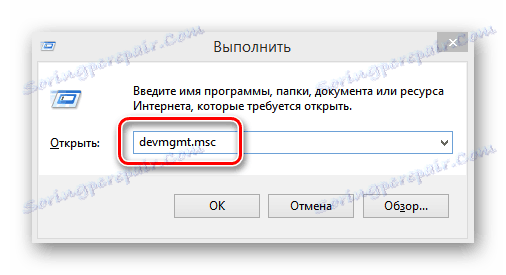
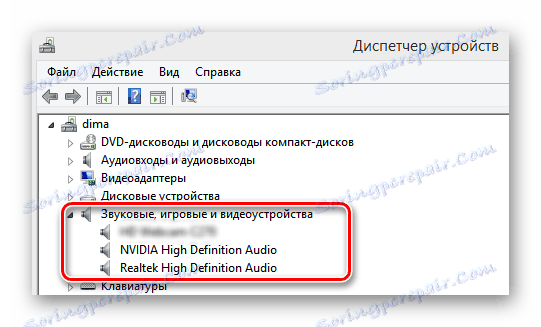
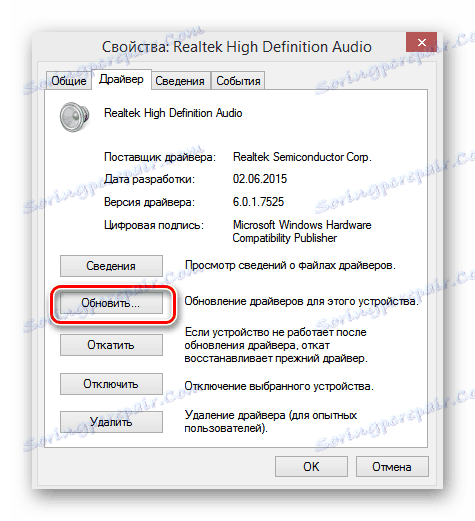
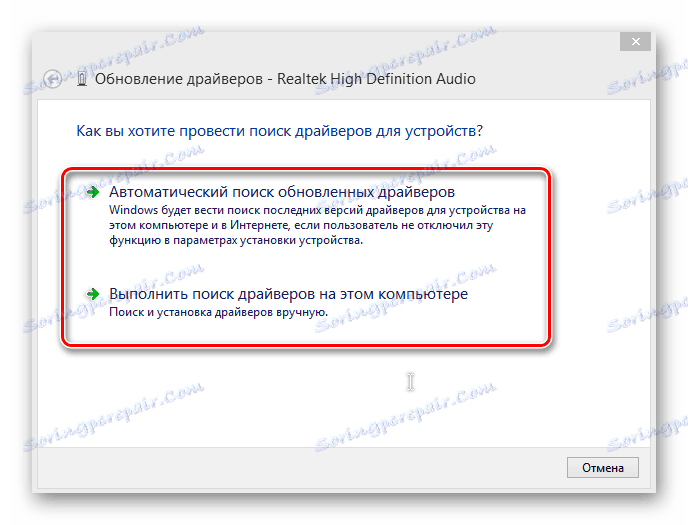
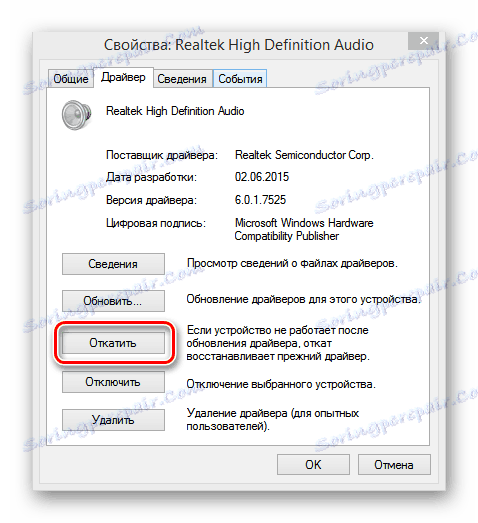
5. metoda: Provjerite BIOS postavke
Moguće je da prethodni vlasnik, osoba koja ima pristup prijenosnom računalu ili ste nesvjesno isključili zvučnu karticu u BIOS-u. Da biste bili sigurni da je hardver uključen, ponovno pokrenite uređaj i unesite stranicu upravljačkog softvera. Tipke koje se koriste za to mogu se razlikovati ovisno o proizvođaču. U ASUS prijenosnicima ovo je "Del" ili "F2" . U BIOS-u morate provjeriti status parametra funkcije Onboard Audio Function , trebao bi biti postavljen na Enabled (Omogućeno) , tj. Uključena je zvučna kartica. Ako je audio kartica isključena, u skladu s tim uključite ga. Imajte na umu da se u BIOS-u različitih verzija i proizvođača ime i mjesto parametra mogu razlikovati.
Način 6: Windows Audio Service
Moguće je da je sustav reprodukcije audio reprodukcije onemogućen na prijenosnom računalu. Ako je usluga Windows Audio zaustavljena, audio oprema neće raditi. Provjerite je li sve u redu s ovim parametrom.
- Da biste to učinili, koristite već poznatu Win + R kombinaciju i tip
services.msc. Zatim kliknite na "OK" . - Na kartici "Usluge" u desnom prozoru trebamo pronaći niz "Windows Audio" .
- Ponovno pokretanje usluge može vam pomoći vratiti reprodukciju zvuka na uređaju. Da biste to učinili, odaberite "Ponovno pokretanje usluge" .
- Provjeravamo da je u svojstvima audio usluge tipa za pokretanje u automatskom načinu rada. Desnom tipkom miša kliknite parametar, idite na "Svojstva" , pogledajte blok "Tip startup" .
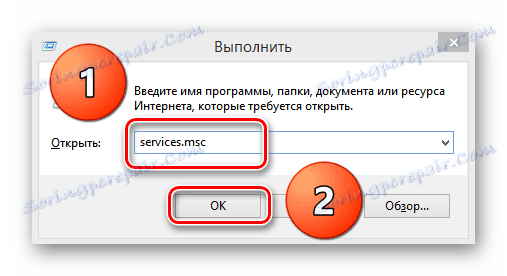
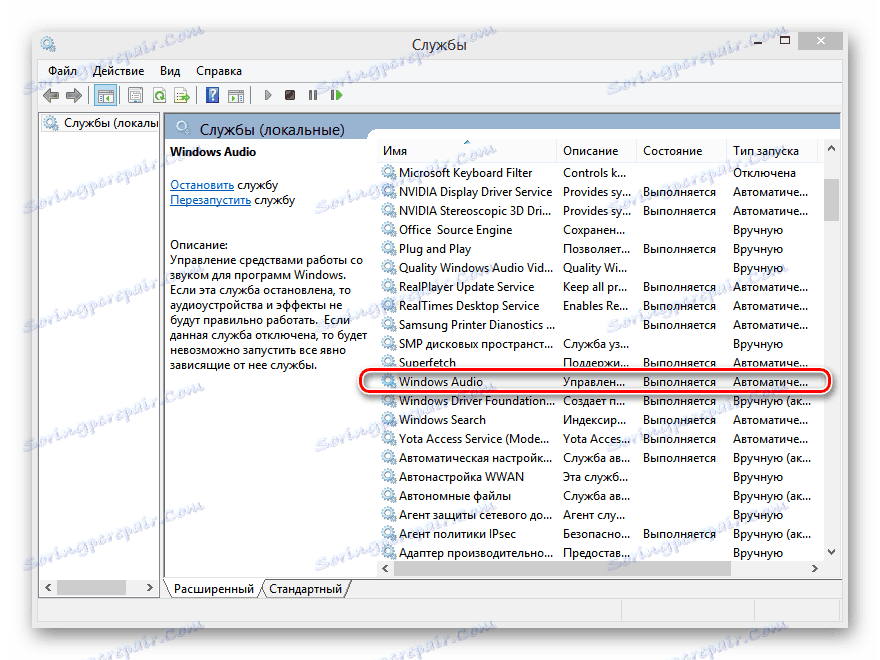
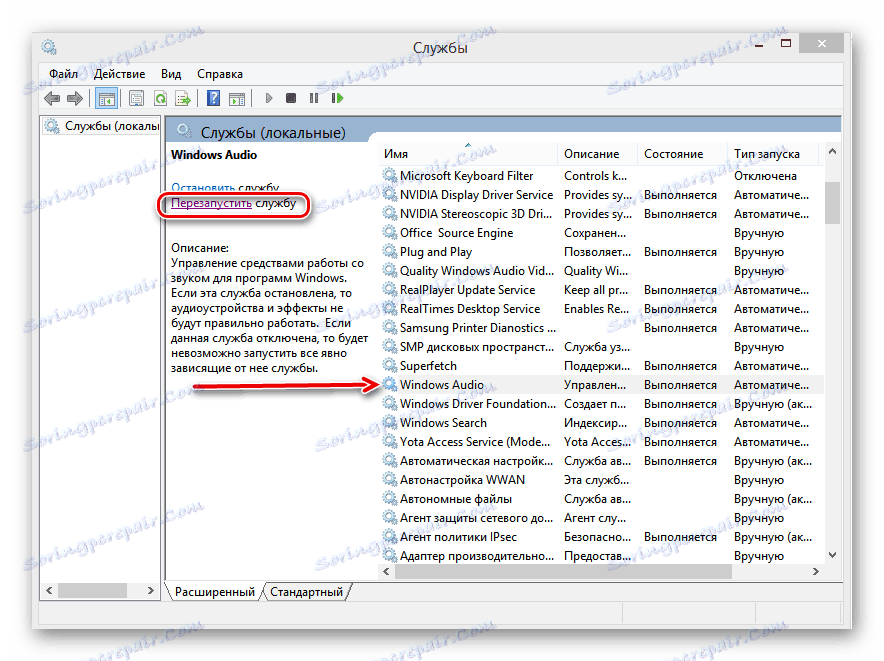
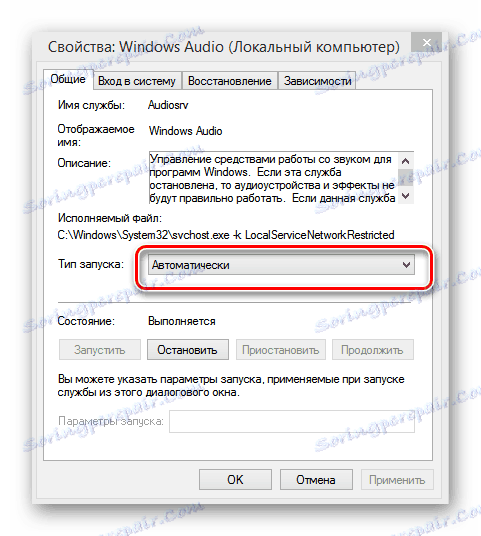
Način 7: Čarobnjak za otklanjanje poteškoća
Windows 8 ima ugrađeni alat za rješavanje problema sustava. Možete ga pokušati pronaći i otkloniti probleme s zvukom na prijenosnom računalu.
- Kliknite "Start" , u gornjem desnom dijelu zaslona nalazimo ikonu s povećalom "Pretraživanje" .
- U traci za pretraživanje voze se: "Rješavanje problema" . U rezultatima odaberite Čarobnjak za rješavanje problema.
- Na sljedećoj stranici trebamo odjeljak "Hardver i zvuk" . Odaberite "Rješavanje problema s reprodukcijom zvuka".
- Zatim slijedite upute čarobnjaka, koje će postupno tražiti neispravne audio uređaje na prijenosnom računalu.
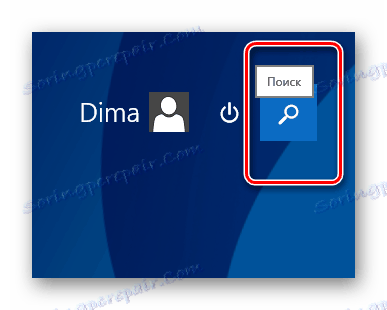

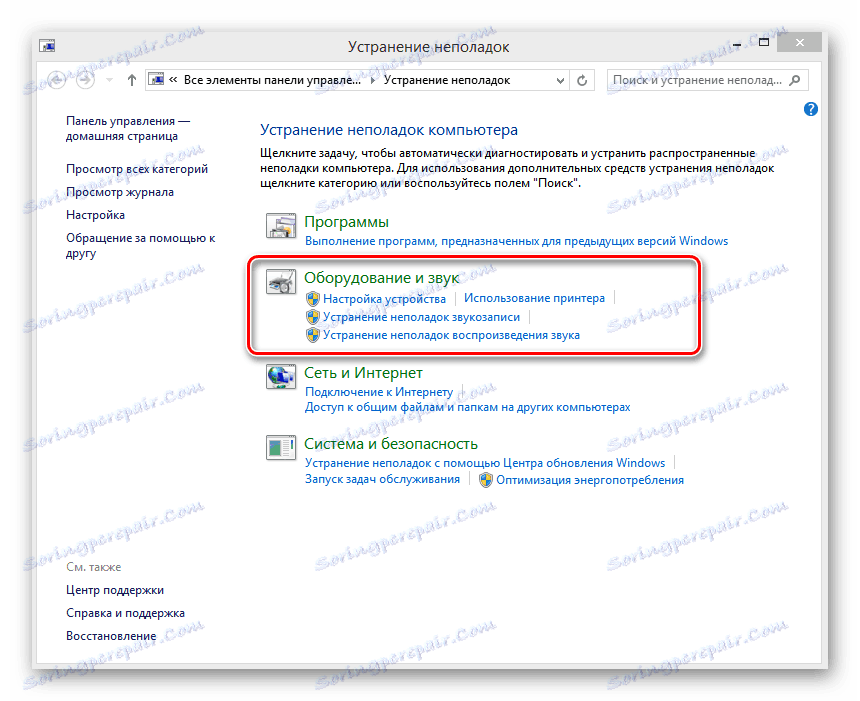
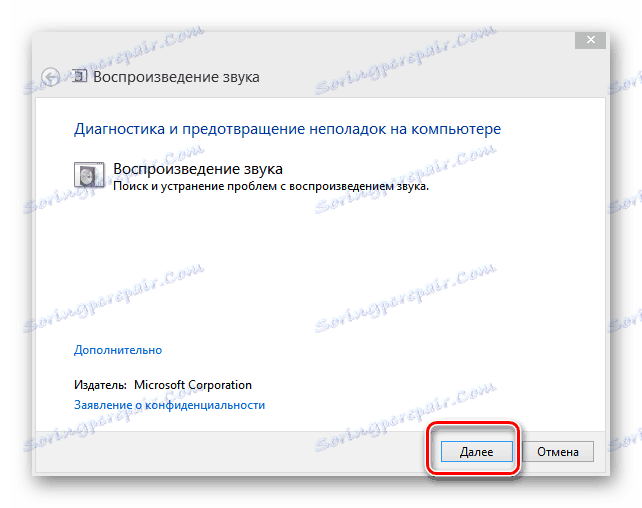
Metoda 8: Popravite ili ponovno instalirajte sustav Windows 8
Moguće je da ste instalirali neki novi program koji je izazvao sukob audio datoteka s uređajima za kontrolu ili je došlo do sudara u dijelu softvera operacijskog sustava. To možete popraviti vraćanjem na najnoviju radnu verziju sustava. Vraćanje sustava Windows 8 na kontrolnu točku je jednostavno.
Više detalja: Kako vratiti sustav Windows 8
Kada sigurnosna kopija ne pomogne, ostaje posljednje sredstvo - kompletna ponovna instalacija sustava Windows 8. Ako se razlog nedostatka zvuka na prijenosnom računalu nalazi upravo u softveru, tada će ova metoda svakako pomoći.
Ne zaboravite kopirati vrijedne podatke s volumena tvrdog diska sustava.
Više detalja: Instaliranje operacijskog sustava Windows 8
Način 9: Popravite zvučnu karticu
Ako gore navedene metode nisu riješile problem, gotovo gotovo apsolutna vjerojatnost dogodila se najgore što bi se moglo dogoditi zvukom vašeg prijenosnog računala. Zvučna kartica je fizički neispravna i mora ga popraviti stručnjaci. Neovisno ponovno lemljenje čip na matičnoj ploči prijenosnog računala može biti samo profesionalan.
Razmatrali smo osnovne metode normalizacije funkcioniranja zvučnih uređaja na prijenosnom računalu s Windows 8 "na brodu". Naravno, u tako složenom uređaju kao prijenosnom računalu može postojati mnogo razloga zbog neispravnog rada zvučne opreme, ali pomoću gore navedenih metoda, u većini će slučajeva ponovno prisiliti uređaj da "pjeva i govori". Pa, s hardverskom pogreškom izravni put do servisnog centra.
